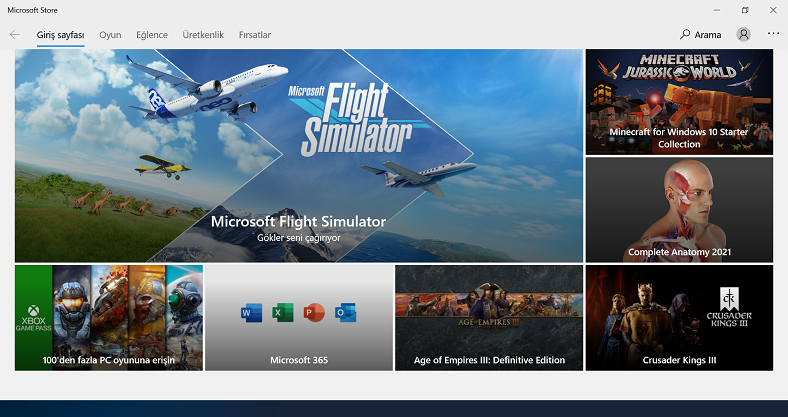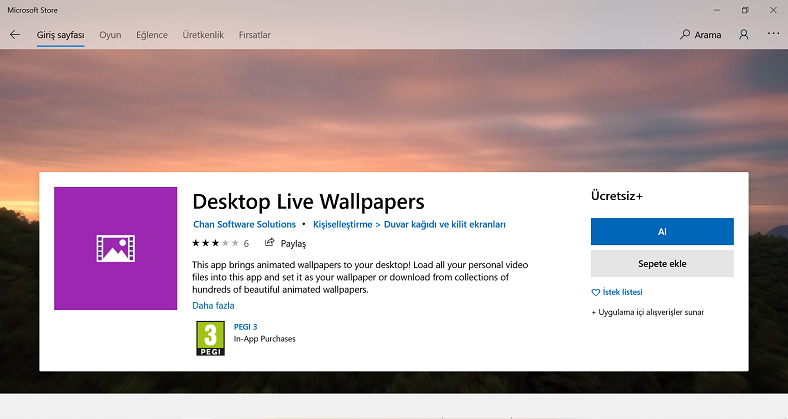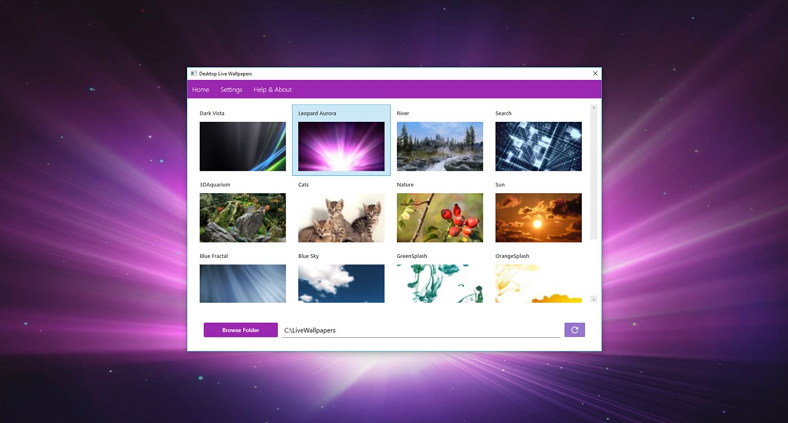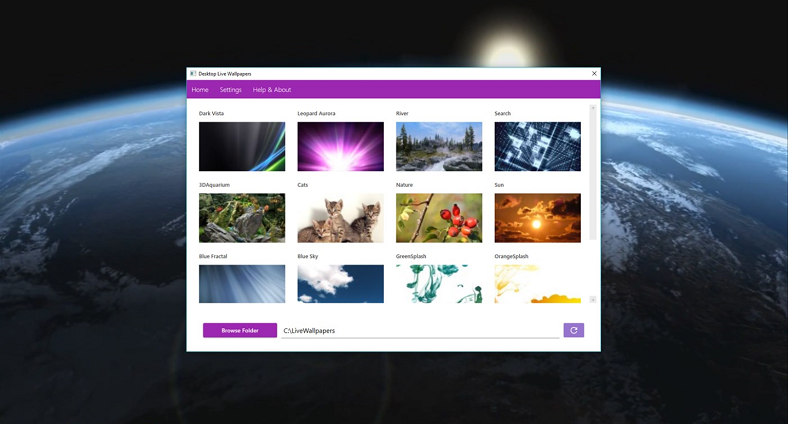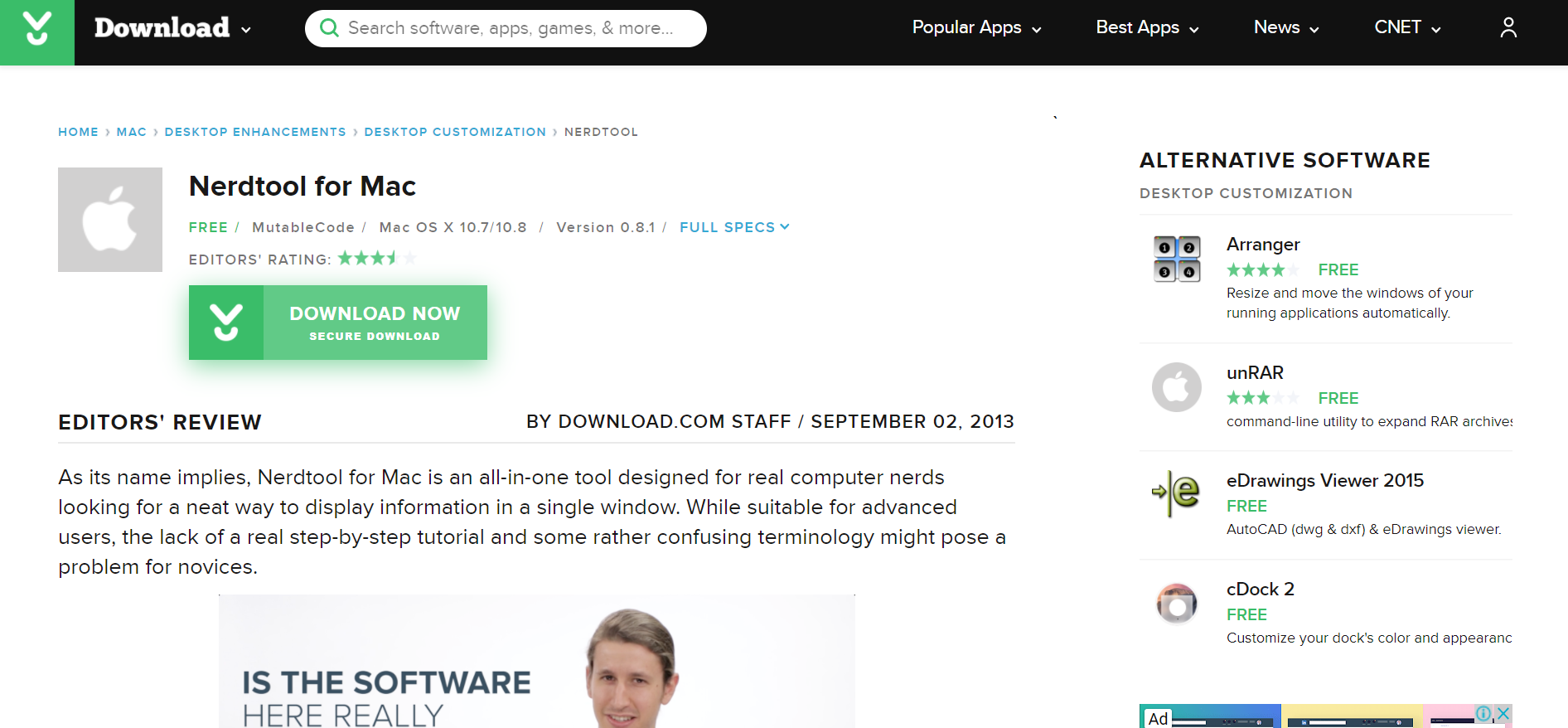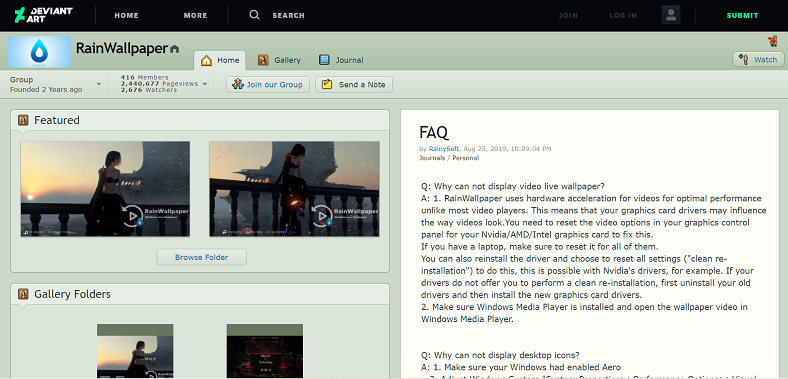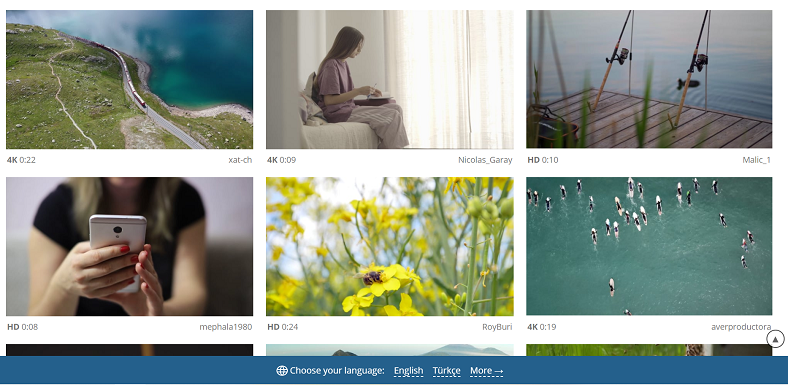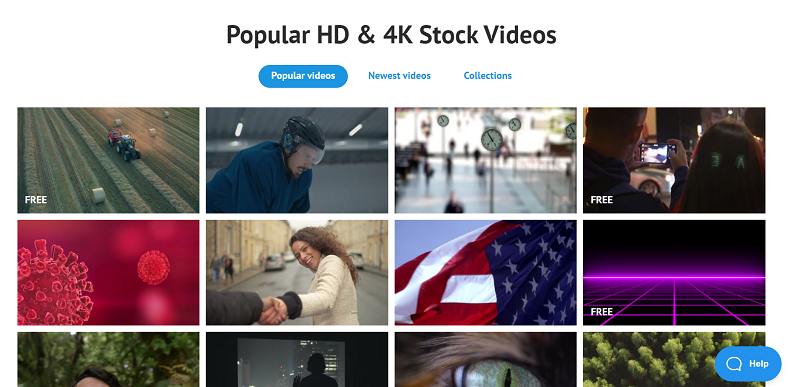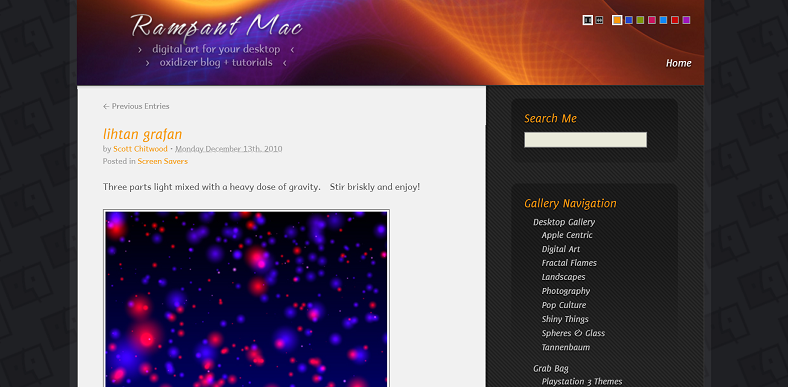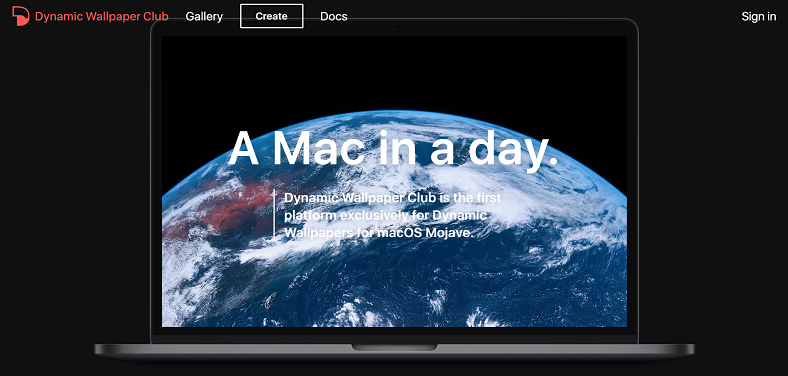Windows ve macOS işletim sistemine sahip bilgisayarlarda dilediğiniz masaüstü duvar kağıdını kullanabilirsiniz ancak hareketli masaüstü arka planı ayarlamak için üçüncü taraf yazılımlara ihtiyacınız var. Bazı eski Windows sürümleri hareketli masaüstü arka planı desteği sunuyor ancak Windows 10 gibi yeni sürümlerde böyle bir destek söz konusu değil. Aynı durum macOS için de geçerli.
Peki, hareketli masaüstü arka planı nasıl yapılır? Bu sorunun Windows ve macOS için iki ayrı yanıtı var ve her iki yanıtta da üçüncü taraf bir yazılım yer alıyor. Yazılım indirmek, bilgisayara kurmak gibi işlemler gözünüzü korkutmasın, oldukça kolay. Sizin için Windows ve macOS bilgisayarlarınızda hareketli masaüstü arka planı nasıl yapılır sorusunu yanıtladık ve kullanabileceğiniz üçüncü taraf yazılımları anlattık.
Windows hareketli masaüstü arka planı nasıl ayarlanır?
- Adım #1: Bilgisayarınızdan Microsoft Store’u açın.
- Adım #2: Desktop Live Wallpapers programını indirin ve bilgisayarınıza kurun.
- Adım #3: Bilgisayarınıza hareketli masaüstü arka planı videoları indirin.
- Adım #4: Desktop Live Wallpapers üzerinden indirdiğiniz videoları çalıştırın.
- Adım #5: Gerekli onayları verin ve ayarlamaları yapın.
- Adım #6: İşlem tamam.
Adım #1: Bilgisayarınızdan Microsoft Store’u açın:
Microsoft Store, tıpkı App Store ve Google Play gibi işletim sisteminize uygun programlar bulabileceğiniz bir mağazadır. Burada pek çok ücretsiz programa ve oyuna kolayca ulaşabilirsiniz. Bilgisayarınızdan Microsoft Store’u açmak için Başlat menüsünü ya da Windows arama çubuğunu kullanabilirsiniz.
Adım #2: Desktop Live Wallpapers programını indirin ve bilgisayarınıza kurun:
Microsoft Store üzerinden bilgisayarınıza hareketli masaüstü arka planı ayarlayabileceğiniz birçok farklı programa ulaşabilirsiniz. Fakat bu programların pek çoğu ücretli olarak kullanıcıya sunuluyor. Desktop Live Wallpapers programının ücretsiz bir sürümü bulunuyor.
Desktop Live Wallpapers programının ücretsiz bir sürümünü indirip bilgisayarınıza kurduktan sonra unutmamanız gereken küçük bir ayrıntı var; programın ücretsiz sürümünü yalnızca WMV formatındaki dosyaları destekliyor.
Adım #3: Bilgisayarınıza hareketli masaüstü arka planı videoları indirin:
Desktop Live Wallpapers programının ücretsiz sürümünün yalnızca WMV formatında videoları desteklediğini söylemiştik. Bu nedenle hareketli masaüstü arka planı videolarınızı buna göre seçmenizde yarar var. Bunun yerine dilediğiniz formatta videolar indirip daha sonra video format değiştirme işlemi ile dosyaları WMV formatına dönüştürebilirsiniz.
Adım #4: Desktop Live Wallpapers üzerinden indirdiğiniz videoları çalıştırın:
Desktop Live Wallpapers programını indirip kurduktan ve en sevdiğiniz hareketli masaüstü arka planı videolarını indirdikten sonra sıra bu videoları işlemeye geliyor. Bunun için ilk önce Desktop Live Wallpapers programını açın ve sağ üst köşedeki Home butonuna tıklayın.
Browse Folder butonuna tıkladıktan sonra hareketli masaüstü arka planı videolarını kaydettiğiniz klasöre ulaşın ve hareketli masaüstü arka planı yapmak istediğiniz videoyu seçin. Gerekli onayları verdikten ve dilediğiniz ayarlamaları yaptıktan sonra hareketli masaüstü arka planınızın tadını çıkarabilirsiniz.
macOS hareketli masaüstü arka planı nasıl ayarlanır?
- Adım #1: Buradan Nerdtool programını indirin.
- Adım #2: Zip dosyasından çıkarıp gerekli kurulumu yaptıktan sonra programı açın.
- Adım #3: + simgesine ve sonra Quartz butonuna tıklayın.
- Adım #4: Documents butonu ile çalıştırmak istediğiniz .qtz uzantılı bir hareketli masaüstü arka planı seçin.
- Adım #5: Kare hızını ve ekran boyutunu ayarlayın.
- Adım #6: Tüm ayarlamaları yaptıktan sonra işlemi onaylayın.
- Adım #7: İşlem tamam.
macOS işletim sistemine sahip bilgisayarlarınıza hareketli masaüstü arka planı ayarlamak için Nerdtool programını kullanabilirsiniz. Program, Quartz yani .qtz uzantılı dosyaları destekliyor. Herhangi bir arama motoru üzerinden .qtz uzantılı hareketli masaüstü arka planı araması yaparak pek çok farklı, ücretsiz arka plan görüntüsüne ulaşabilirsiniz.
Ücretsiz hareketli masaüstü arka planı bulabileceğiniz internet siteleri:
Windows için:
Deviant Art:
Deviant Art, Windows işletim sistemine sahip bilgisayarlarınız için hareketli masaüstü arka planı videoları bulabileceğiniz, oldukça sade arayüze sahip bir internet sitesi. Desktop Live Wallpapers programına uygun formatta videolar bulabileceğiniz siteden dilediğiniz videoyu indirip hemen kullanmaya başlayabilirsiniz.
Pixabay:
Pixabay, Windows için hareketli masaüstü arka planı bulabileceğiniz en geniş arşive sahip internet sitelerinden bir tanesi. Gelişmiş arama sistemi sayesinde bilgisayarınızın arka planında olmasını istediğiniz her temaya uygun bir hareketli masaüstü arka planı videosu bulabilirsiniz. Üstelik pek çok farklı uzunlukta video bu sitede sizi bekliyor.
Videvo:
Videvo, geniş arşivinde bulunan HD ve 4K görüntü kalitesindeki videolarla dikkat çekiyor. İnternet sitesinde bulunan pek çok video, GIF gibi sınırlı süre oynayan görüntülerden oluşuyor. Sitenin arşivinde bulunan bazı görüntülere ücret ödeyerek sahip olabilirsiniz ancak ücretsiz olarak kullanabileceğiniz de pek çok farklı seçenek var.
macOS için:
Rampant:
Rampant internet sitesinin macOS işletim sistemine sahip bilgisayarlarınız için çok geniş bir hareketli masaüstü arka planı arşivi sunduğunu söyleyemeyiz. Sitede daha çok iOS mobil cihazlarda görmeye alışık olduğumuz türde minimal tasarımlar var ancak ilk kez hareketli masaüstü arka planı oluşturacaksanız denemeye değer görüntüler sunuyor.
Dynamic Wallpaper Club:
Dynamic Wallpaper Club, tamamen macOS işletim sistemine sahip bilgisayara hareketli masaüstü arka planı sunmak için geliştirilmiş bir internet sitesi. Site üzerinden pek çok farklı temaya sahip görüntüye ulaşabilirsiniz. Dynamic Wallpaper Club, aynı zamanda kendi hareketli masaüstü arka planı görüntülerinizi oluşturmanıza da yardımcı oluyor.
Sizin için Windows ve macOS işletim sistemine sahip bilgisayarınızda hareketli masaüstü arka planı nasıl ayarlanır sorusunu yanıtladık, kullanabileceğiniz üçüncü taraf yazılımları anlattık ve ücretsiz arka plan görüntüleri bulabileceğiniz siteleri listeledik. Yukarıdaki yöntemleri uygulayarak siz de bilgisayarınıza yepyeni bir hava katabilirsiniz.